Guardar un archivo de Excel habilitado para macros
| 01 |
Hacer clic en el menú Archivo.
Posteriormente hacer clic en la opción Guardar como y elegir la ubicación de destino del libro.
|
| 02 |
A continuación asignar un nombre al libro, posteriormente hacer clic en Tipo y elegir la opción Libro de Excel habilitado para macros.
|
Habilitar macros para MS Office Excel 2007
En ocasiones al trabajar con macros desde MS Office Excel 2007 es necesario habilitar macros cada vez que se quiere trabajar con el libro. Para evitar esto, se puede habilitar de forma permanente
todas las macros y así, evitar estas alertas. Sin embargo, se debe tomar en cuenta ciertos peligros que esto conlleva, como por ejemplo el ataque por virus.
Pasos para habilitar macros desde MS Office Excel 2007
| 01 |
En un libro en blanco de MS Office Excel hacer lo siguiente:
|
| 02 |
Posteriormente aparecerá el cuadro de dialogo Opciones de Excel, el cual hacer clic en las siguientes opciones:
|
| 03 |
En el cuadro de dialogo que aparece a continuación (Centro de confianza) hacer clic en las siguientes opciones:
|
Pasos para habilitar macros desde el registro de Windows
| 01 |
Presionar la combinación de teclas Windows + R. Posteriormente digitar el comando regedit y hacer clic en aceptar.
|
| 02 |
Ubicarse en la siguiente llave del directorio del registro de windows: Equipo\HKEY_CURRENT_USER\Software\Microsoft\Office\12.0\Excel\Security
|
| 03 |
Bajo la llave Security realizar lo siguiente:
|
Ahora cada vez que se quiera abrir un libro que incluya macros, este no mostrara el mensaje nuevamente.
| Descargar archivos Evaluación Diagnostica |



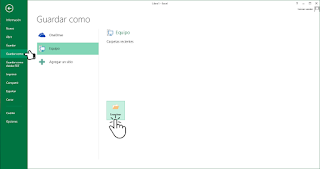











No hay comentarios.:
Publicar un comentario